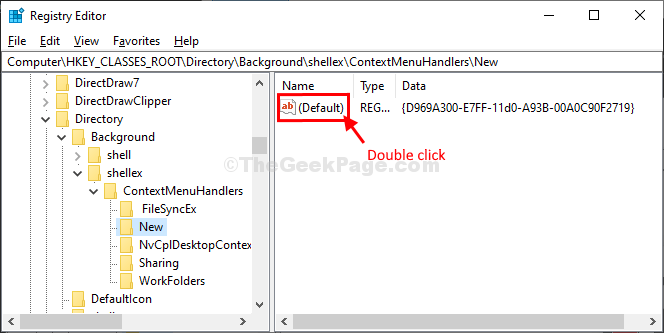As atualizações do Windows são essenciais para melhorar o desempenho geral do PC, patches de segurança, recursos de atualização e também oferece correções para muitos erros. Embora as atualizações sejam baixadas diretamente para o seu PC, a instalação é feita por alguns componentes que vêm integrados com o sistema operacional. Um dos componentes inclui o Host de configuração moderna que deve ser executado em segundo plano sempre que a atualização for instalada.
No entanto, alguns usuários têm enfrentado esse problema quando veem “Host de configuração moderna causando alto uso da CPU”Erro no Windows 10 ou outra mensagem de erro“O host de configuração moderna parou de funcionar“. Felizmente, existem algumas maneiras de corrigir esse problema. Vamos ver como.
Método 1: por meio do aplicativo Configurações
Passo 1: Vamos para Começar, clique nele e selecione Definições do menu.

Passo 2: No Definições janela, clique em Sistema.

Etapa 3: No Sistema configurações, no lado esquerdo do painel, clique em Notificações e ações.
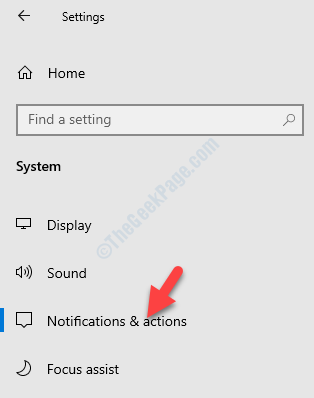
Passo 4: Agora, vá para o lado direito do painel e sob Notificações, desmarque a caixa ao lado de Obtenha dicas, truques e sugestões ao usar o Windows.
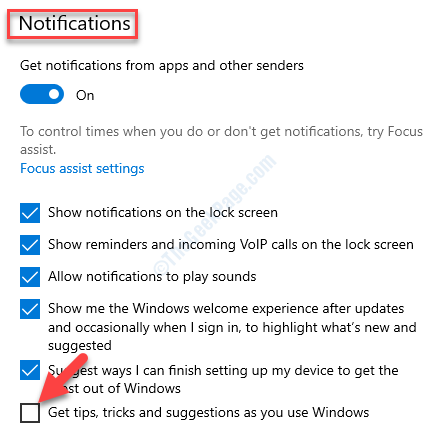
Etapa 5: Volte para Definições casa e clique em Personalização.

Etapa 6: Em seguida, no lado esquerdo da tela, selecione Começar.
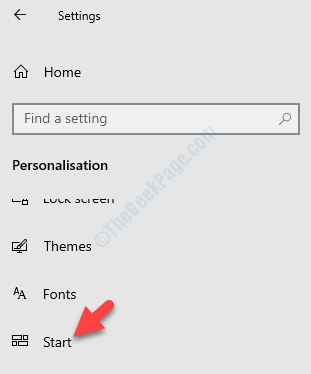
Etapa 7: Em seguida, navegue para o lado direito da tela e vá para Mostrar sugestões ocasionalmente em Iniciar opção. Desligue isso.
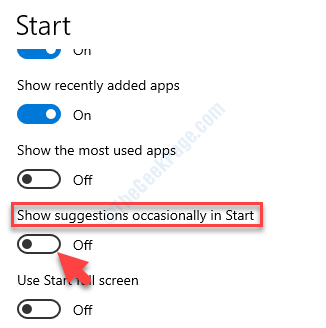
Etapa 8: Agora, volte para o Definições casa novamente e selecione Privacidade.

Etapa 9: Na próxima janela, no lado esquerdo do painel, role para baixo e clique em Aplicativos de fundo.

Etapa 10: Em seguida, vá para o lado direito do painel e sob Selecione quais aplicativos podem ser executados em segundo plano, desligue qualquer um dos aplicativos que você não deseja manter em execução em segundo plano.
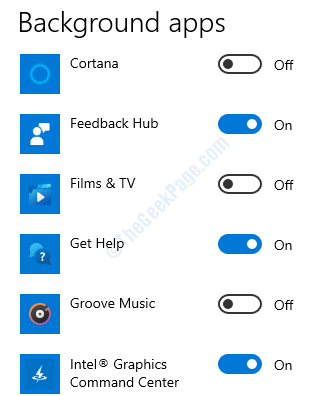
Agora, você pode reiniciar o seu PC e não deverá ver o “Host de configuração moderna causando alto uso da CPU”Em seu PC com Windows 10 novamente.
Mas, se você ainda estiver tendo o erro, siga o segundo método.
Método 2: usando opções de indexação
Passo 1: Clique com o botão direito em Começar e selecione executar no menu.

Passo 2: No Comando de execução caixa, tipo control.exe srchadmin.dll e acertar Entrar.
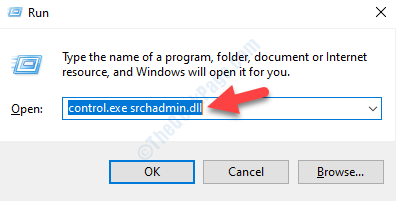
Etapa 3: Abre o Opções de Indexação janela. Clique em Modificar.
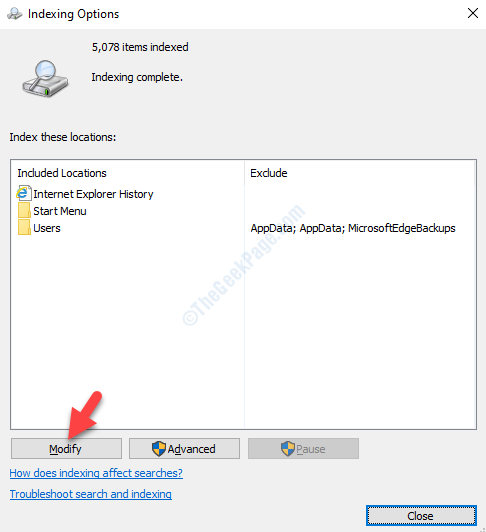
Passo 4: Em seguida, no Localizações indexadas caixa de diálogo, sob o Alterar locais selecionados, desmarque todas as opções para desativar os arquivos.
Aperte OK para salvar as alterações e sair.
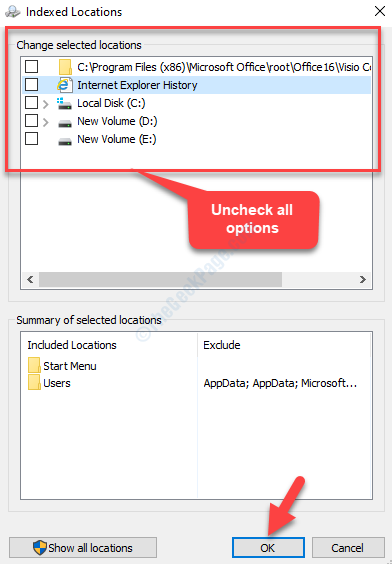
*Observação - Anote o que você desmarcou para que, se necessário, você possa ativá-los novamente em uma data posterior.
Isso é tudo. Você pode reiniciar o PC e não deverá mais encontrar o erro.